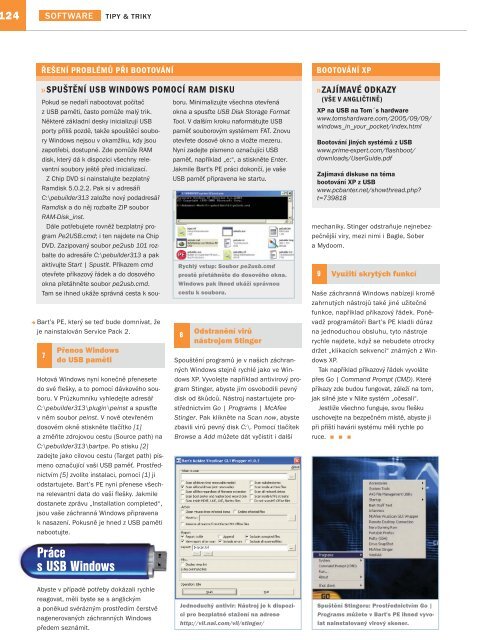You also want an ePaper? Increase the reach of your titles
YUMPU automatically turns print PDFs into web optimized ePapers that Google loves.
124 SOFTWARE TIPY & TRIKY<br />
<br />
ŘEŠENÍ PROBLÉMŮ PŘI BOOTOVÁNÍ<br />
»SPUŠTĚNÍ USB WINDOWS POMOCÍ RAM DISKU<br />
Bart’s PE, který se teď bude domnívat, že<br />
je nainstalován Service Pack 2.<br />
7<br />
Přenos Windows<br />
do USB paměti<br />
Hotová Windows nyní konečně přenesete<br />
do své flešky, a to pomocí dávkového souboru.<br />
V Průzkumníku vyhledejte adresář<br />
C:\pebuilder313\plugin\peinst a spusťte<br />
v něm soubor peinst. V nově otevřeném<br />
dosovém okně stiskněte tlačítko [1]<br />
a změňte zdrojovou cestu (Source path) na<br />
C:\pebuilder313\bartpe. Po stisku [2]<br />
zadejte jako cílovou cestu (Target path) písmeno<br />
označující vaši USB paměť. Prostřednictvím<br />
[5] zvolíte instalaci, pomocí [1] ji<br />
odstartujete. Bart’s PE nyní přenese všechna<br />
relevantní data do vaší flešky. Jakmile<br />
dostanete zprávu „Installation completed“,<br />
jsou vaše záchranná Windows připravena<br />
k nasazení. Pokusně je hned z USB paměti<br />
nabootujte.<br />
Práce<br />
s USB Windows<br />
Pokud se nedaří nabootovat počítač<br />
z USB paměti, často pomůže malý trik.<br />
Některé základní desky inicializují USB<br />
porty příliš pozdě, takže spouštěcí soubory<br />
Windows nejsou v okamžiku, kdy jsou<br />
zapotřebí, dostupné. Zde pomůže RAM<br />
disk, který dá k dispozici všechny relevantní<br />
soubory ještě před inicializací.<br />
Z Chip DVD si nainstalujte bezplatný<br />
Ramdisk 5.0.2.2. Pak si v adresáři<br />
C:\pebuilder313 založte nový podadresář<br />
Ramdisk a do něj rozbalte ZIP soubor<br />
RAM-Disk_inst.<br />
Dále potřebujete rovněž bezplatný program<br />
Pe2USB.cmd; i ten najdete na Chip<br />
DVD. Zazipovaný soubor pe2usb 101 rozbalte<br />
do adresáře C:\pebuilder313 a pak<br />
aktivujte Start | Spustit. Příkazem cmd<br />
otevřete příkazový řádek a do dosového<br />
okna přetáhněte soubor pe2usb.cmd.<br />
Tam se ihned ukáže správná cesta k souboru.<br />
Minimalizujte všechna otevřená<br />
okna a spusťte USB Disk Storage Format<br />
Tool. V dalším kroku naformátujte USB<br />
paměť souborovým systémem FAT. Znovu<br />
otevřete dosové okno a vložte mezeru.<br />
Nyní zadejte písmeno označující USB<br />
paměť, například „e:“, a stiskněte Enter.<br />
Jakmile Bart's PE práci dokončí, je vaše<br />
USB paměť připravena ke startu.<br />
Rychlý vstup: Soubor pe2usb.cmd<br />
prostě přetáhněte do dosového okna.<br />
Windows pak ihned ukáží správnou<br />
cestu k souboru.<br />
8<br />
Odstranění virů<br />
nástrojem Stinger<br />
Spouštění programů je v našich záchranných<br />
Windows stejně rychlé jako ve Windows<br />
XP. Vyvolejte například antivirový program<br />
Stinger, abyste jím osvobodili pevný<br />
disk od škůdců. Nástroj nastartujete prostřednictvím<br />
Go | Programs | McAfee<br />
Stinger. Pak klikněte na Scan now, abyste<br />
zbavili virů pevný disk C:\. Pomocí tlačítek<br />
Browse a Add můžete dát vyčistit i další<br />
BOOTOVÁNÍ XP<br />
»ZAJÍMAVÉ ODKAZY<br />
(VŠE V ANGLIČTINĚ)<br />
XP na USB na Tom´s hardware<br />
www.tomshardware.com/2005/09/09/<br />
windows_in_your_pocket/index.html<br />
Bootování jiných systémů z USB<br />
www.prime-expert.com/flashboot/<br />
downloads/UserGuide.pdf<br />
Zajímavá diskuse na téma<br />
bootování XP z USB<br />
www.pcbanter.net/showthread.php?<br />
t=739818<br />
mechaniky. Stinger odstraňuje nejnebezpečnější<br />
viry, mezi nimi i Bagle, Sober<br />
a Mydoom.<br />
9<br />
Využití skrytých funkcí<br />
Naše záchranná Windows nabízejí kromě<br />
zahrnutých nástrojů také jiné užitečné<br />
funkce, například příkazový řádek. Poněvadž<br />
programátoři Bart’s PE kladli důraz<br />
na jednoduchou obsluhu, tyto nástroje<br />
rychle najdete, když se nebudete otrocky<br />
držet „klikacích sekvencí“ známých z Windows<br />
XP.<br />
Tak například příkazový řádek vyvoláte<br />
přes Go | Command Prompt (CMD). Které<br />
příkazy zde budou fungovat, záleží na tom,<br />
jak silně jste v Nlite systém „očesali“.<br />
Jestliže všechno funguje, svou flešku<br />
uschovejte na bezpečném místě, abyste ji<br />
při příští havárii systému měli rychle po<br />
ruce.<br />
Abyste v případě potřeby dokázali rychle<br />
reagovat, měli byste se s anglickým<br />
a poněkud svérázným prostředím čerstvě<br />
nagenerovaných záchranných Windows<br />
předem seznámit.<br />
Jednoduchý antivir: Nástroj je k dispozici<br />
pro bezplatné stažení na adrese<br />
http://vil.nai.com/vil/stinger/<br />
Spuštění Stingeru: Prostřednictvím Go |<br />
Programs můžete v Bart's PE ihned vyvolat<br />
nainstalovaný virový skener.<br />
C H I P B Ř E Z E N 2 0 0 6